カスタマイズ 2024.02.05 2024.02.05
WordPressサイトでPHPバージョンアップ時にエラーが出た場合の対処法を解説

WordPressはPHPを使用しているため、定期的にPHPのバージョンアップをする必要があります。バージョンアップ自体は難しい作業ではありませんが、他のプログラムとの相性によってはエラーが出てしまうケースがあります。
本記事は、WordPressでPHPのバージョンアップを実施した際にエラーが出た時の対処法について解説します。
PHPのバージョンアップでエラーが出た場合の対処法
PHPのライフサイクルは比較的短く、リリースしてから3年後にはサポートが終了します。そのためWordPressを安全に使用するためには定期的なPHPバージョンアップが欠かせません。
レンタルサーバー側の設定でPHPのバージョンアップは容易に実施できますが、うまくいかずにエラーが起きるケースがあるため、事前にバックアップを取り検証環境を用意してテストするなど十分な注意が必要です。
エラーが出てしまった場合には、まずPHPのバージョンを元に戻してから適切な対処をおこないます。

【WordPress】PHPを安全にバージョンアップする手順。確認から更新までを図解
PHPのバージョンを戻す
まず初めに、PHPのバージョンを元に戻します。
すぐにエラーを解消できる利点に加え、管理画面を正常な状態に戻し、次のアクションを行いやすくできるためです。
PHPのバージョンダウンは、バージョンアップと同じようにレンタルサーバーの管理メニューから実行できます。
【エラー対処①】WordPress本体をアップデートする
WordPress本体のバージョンが古いと、新しいPHPに互換性がないことからエラーが起きることがあります。そのため、PHPのバージョンアップ後にエラーが表示された場合は、現在使用しているWordPressをアップデートすることで解消する可能性があります。
以下の表は、PHPの互換性とWordPressのバージョンとのサポート関係を表にしたものです(2024年1月時点)。赤い部分がサポートしているバージョン、青い部分が非サポート、黄色い部分は、まだテストが完全ではない「ベータサポート(Y*)」と、一部の機能をサポートしていない「例外との互換性(Ye)」があるバージョンです。
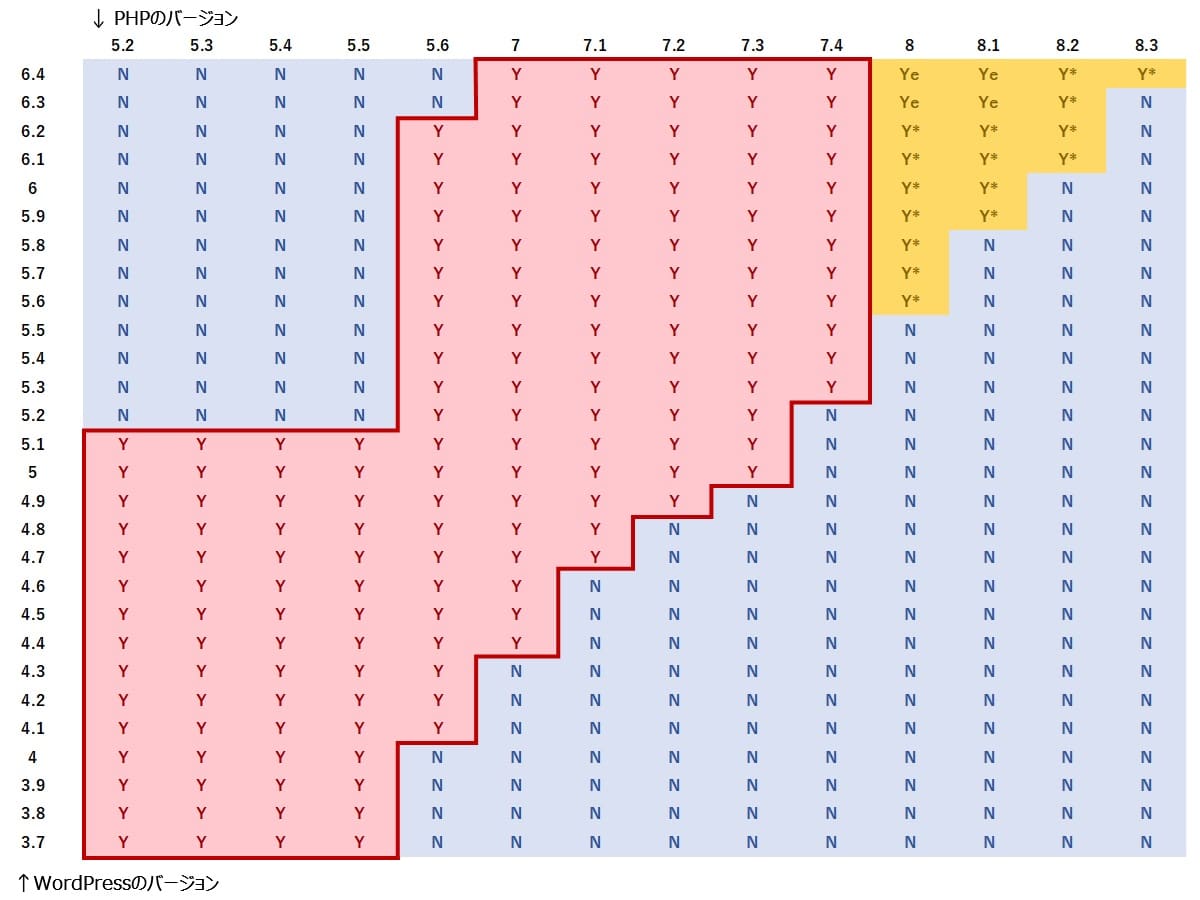
出典:PHP の互換性と WordPress のバージョン(公式サイトの図を元に一部加工)
例えば「WordPressのバージョン:6.4/PHPのバージョン7.4」の組み合わせは問題ありませんが、「WordPressのバージョン:6.0/PHPのバージョン8.3」の組み合わせは互換性がないためエラーが出る可能性があります。
ベータサポートを使用する場合は、安全性を担保するために自社で厳密な互換性テストを行うことを推奨します。また「例外との互換性」があるバージョンを使用する場合は、例外について確認する必要があります。
WordPress側のサポートだけを考慮すると、上図赤枠内の組み合わせでバージョンアップを行うのが確実です。しかし、PHP側では既にPHP8.0のサポートが終了している状況です。かつPHP8.1のセキュリティサポートも2024年11月25日で終了が予定されています。
サポートが終了したバージョンのPHPは、セキュリティ上の問題があるため極力使用しないほうが安全です。
そのため2024年2月時点では、PHP8.1と、それに対応するWordPress6.3または6.4の組み合わせでバージョンアップを行い、下半期以降でさらにPHP8.2以降にバージョンアップを行うことをおすすめします。
なおWordPressのPHPの互換性サポート状況は変更する可能性があるため、バージョンアップを行う際には公式サイトで最新の情報を確認すると確実です。
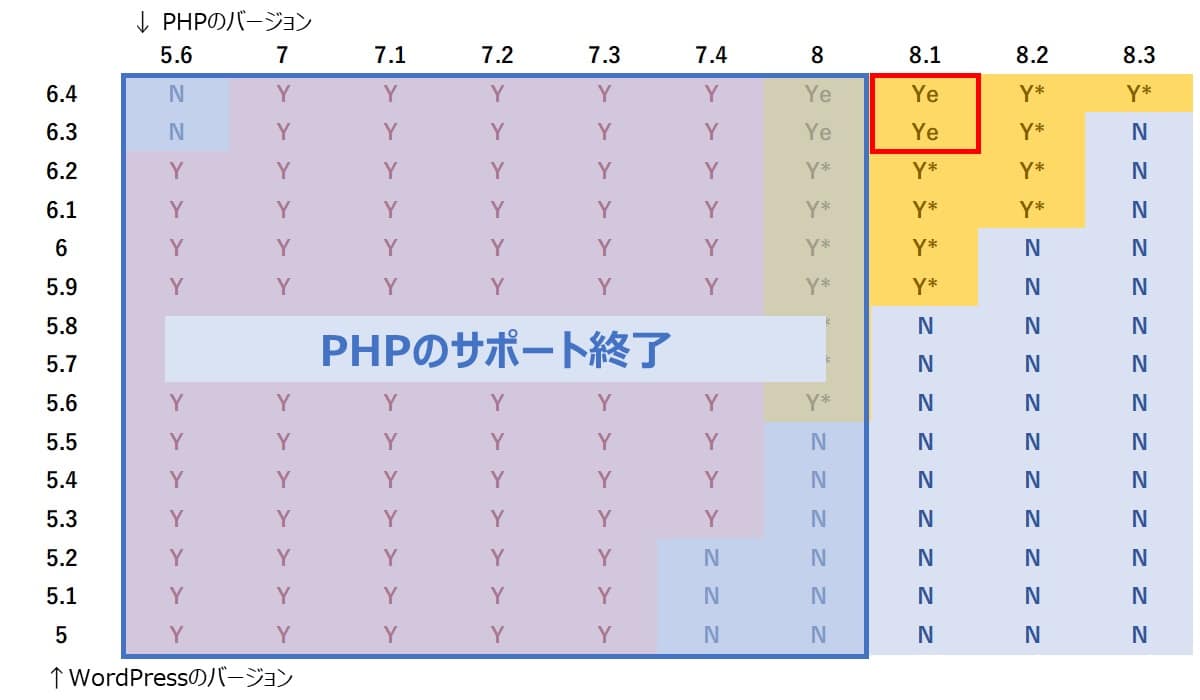
参考:PHPのサポート状況
| PHPバージョン | リリース日 | アクティブサポート 終了日 |
セキュリティサポート 終了日 |
|---|---|---|---|
| 8.1 | 2021年11月25日 | 2023年11月25日 | 2024年11月25日 |
| 8.2 | 2022年12月8日 | 2024年12月8日 | 2025年12月8日 |
| 8.3 | 2023年11月23日 | 2025年11月23日 | 2026年11月23日 |
【エラー対処②】テーマ・プラグインの問題を特定して対応する
PHPの最新バージョンに対応していないテーマやプラグインの存在も、エラーが起きる原因のひとつです。PHPをバージョンアップ後にエラーが表示された場合には、以下の手順で確認を行いテーマ・プラグインに問題がないかどうかをチェックします。
- テーマをデフォルトテーマにして、全てのプラグインを無効にする
- PHPをバージョンアップし、この状態でエラーが出ないことを確認する
- テーマを元に戻し、エラーが出たテーマがあれば対応する
- プラグインをひとつずつ有効化し、エラーが出たプラグインがあれば対応する
テーマ、またはプラグインに問題が見つかった場合は、同じ機能を提供する別のテーマ・プラグインに変更するなどの対応を行います。
PHPのバージョンアップ時に注意したい4つのポイント
PHPのバージョンアップを実施する際には、以下の4つに注意することでエラー発生を未然に防ぎ、万が一エラーが発生した際にも余裕をもって対応できます。
既にエラーが出てしまった方は、次回以降のバージョンアップに備えてチェックしておくとよいでしょう。
ポイント① アップデート前にはバックアップを取っておく
他のバージョンアップ時と同様、エラーが発生したときのことを考えて事前にバックアップを取っておくと安心です。BackWPupなどのプラグインを利用すると、バックアップの手間を軽減できるためおすすめです。
スケジューラーで自動バックアップが可能なプラグイン「BackWPup」
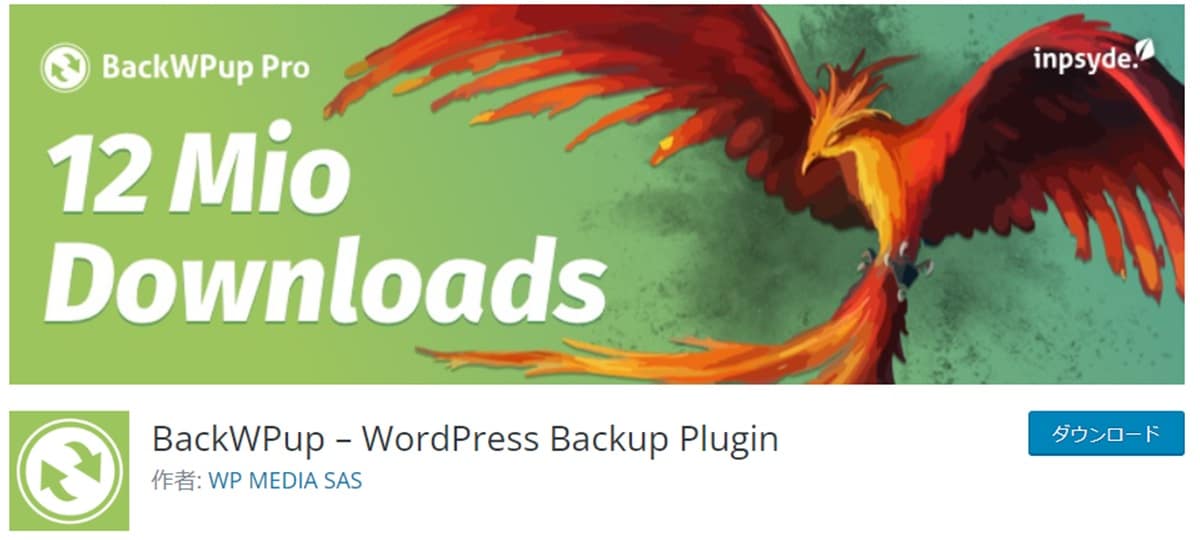
https://ja.wordpress.org/plugins/backwpup/
スケジュール設定で自動バックアップが取得できる便利なプラグインです。毎日バックアップを取得することもできるため、万が一のトラブルが発生した際にもスムーズにデータを復元できます。
ポイント② 事前に検証環境でテストを実施する
万端の準備をした上でPHPのバージョンアップに臨んだとしても、絶対にエラーが起きないというわけではありません。
万が一、エラーが発生した場合は一時的にWebサイトが閲覧できなくなり、ビジネスの機会を逃してしまうこともあります。場合によっては、ユーザーに対して不信感を抱かせてしまう可能性もあります。
そこで、まず検証環境を準備してテストを実施することで、確実に本番環境でエラーが起きるリスクを回避できます。
検証環境を手軽に用意できるツールの「Local」と、サイトを複製できるプラグインの「All-in-One WP Migration」を使用すると、準備の負担が軽減します。
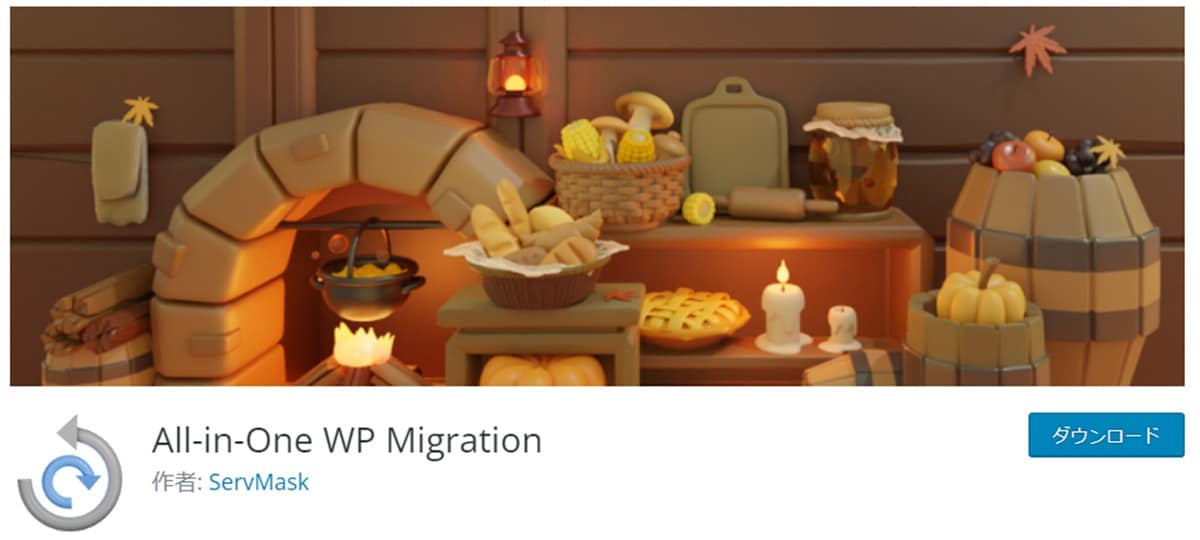
https://ja.wordpress.org/plugins/all-in-one-wp-migration/
まず検証環境でPHPのバージョンアップを実施後、正常にサイトが表示されるかどうか、またログイン・編集などの操作に問題がないかを確認します。問題がなければ、本番環境でPHPのバージョンアップを実施します。
ポイント③ 実施するタイミングはアクセスが少ない時間帯にする
本番サイトでPHPのバージョンアップを実施する際は、タイミングを慎重に選ぶ必要があります。検証環境でテストしていたとしても、本番環境にしかないなんらかの原因でエラーが発生する可能性があります。
そのため、自社サイトへのアクセス数が少ない時間帯、例えば週末や夜間などにバージョンアップを行うことが望ましいです。トラブル対応を行う際にも、慌てずに対処できます。
ポイント④ 現在のPHPバージョンを確認しておく
前述のとおり、エラーが発生した場合にはPHPのバージョンを元に戻すことになります。そのため、作業前には現在のバージョンをメモしておくとよいでしょう。
現在のバージョンは、WordPress管理画面から「ツール」→「サイトヘルス」を表示して確認できます。
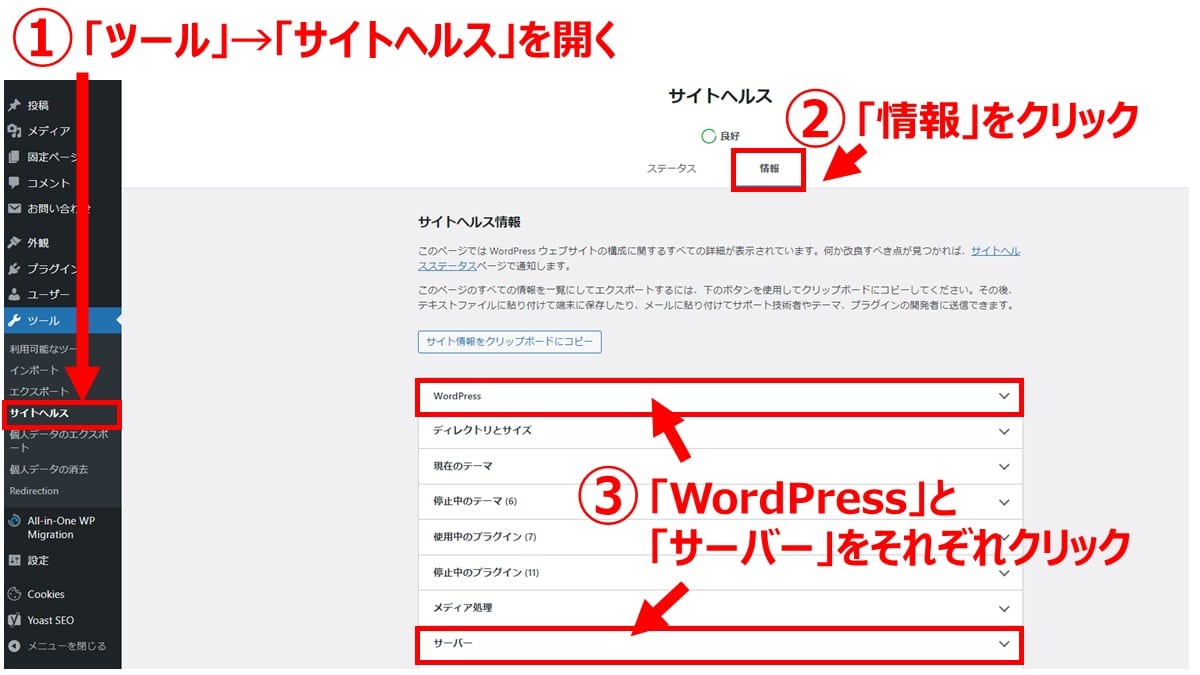
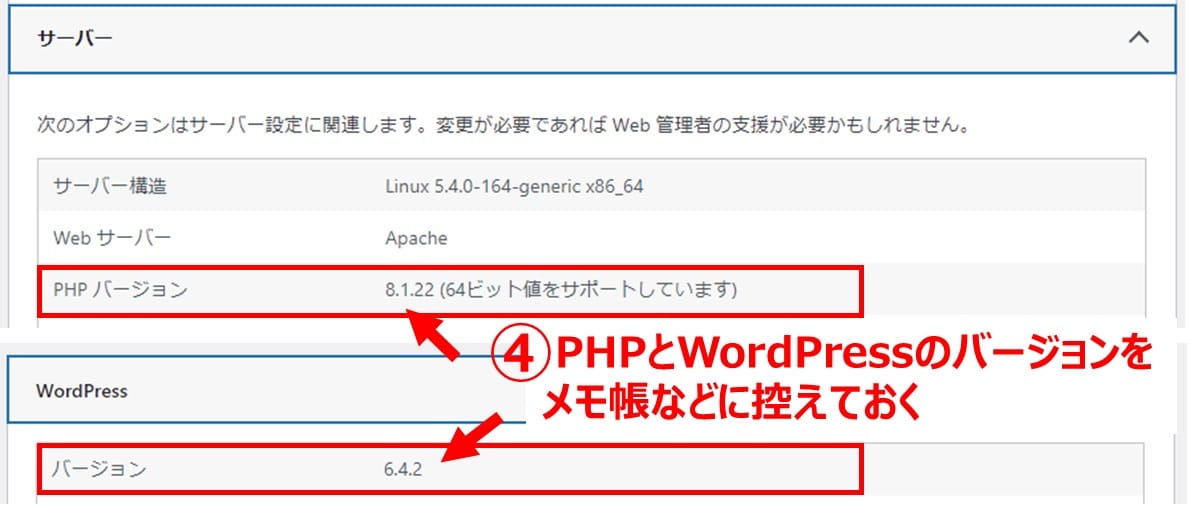
また、エラー発生を最小限に抑えるために事前に以下の2点を行っておくことをおすすめします。
「PHP Compatibility Checker」でPHPの互換性をチェックする
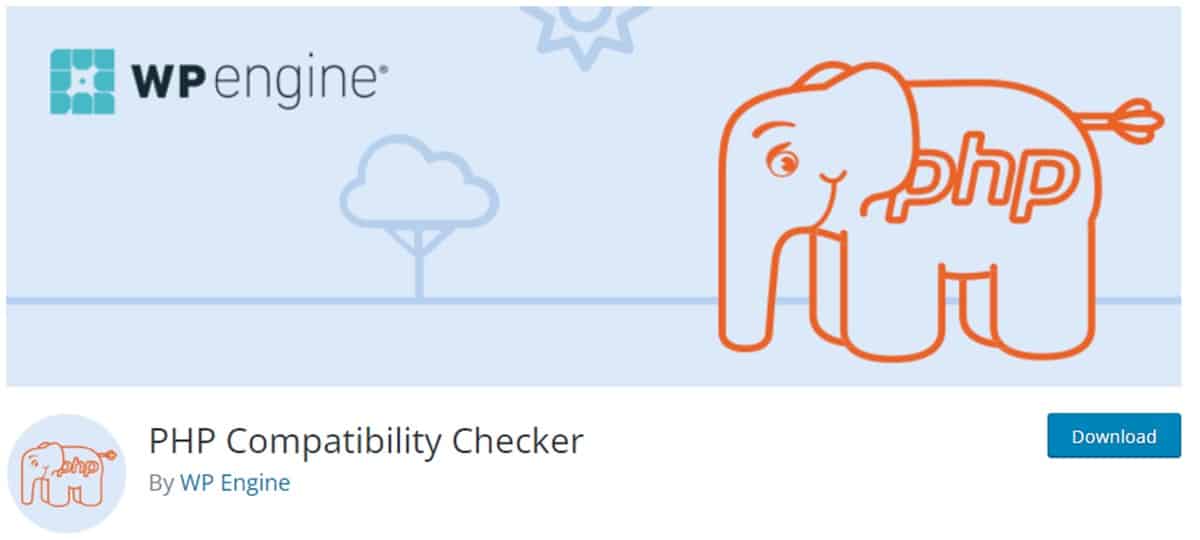
https://ja.wordpress.org/plugins/php-compatibility-checker/
「PHP Compatibility Checker」は、WordPress で PHPバージョンの互換性を確認できるプラグインです。100%の確実性は保障できませんが、警告が出たテーマ・プラグインのPHP互換性をバージョンアップ前に確認することで、エラー回避に役立ちます。
互換性に問題があるテーマ・プラグインがあった場合は、代替のものを探すなど適切な対応を行います。
WordPress本体・テーマ・プラグインを最新バージョンにアップデートする
WordPress本体やインストール済みのテーマ・プラグインを最新バージョンにアップデートしておくことで、PHPのバージョンアップ時に互換性エラーが発生するのを回避できます。
古いテーマやオリジナルテーマの場合はエラー箇所を自力でチェックする
注意したいのは、既にサポートが終了した古いテーマを使用しているケースです。テーマは一度適用すると頻繁に変更するものではないため、長期間使用し続けているうちにサポートが終了し、更新が止まっていたということが起こりえます。
このようなケースでは、たとえ最新のバージョンであってもエラーが発生する可能性があります。また開発元からのサポートを受けられないため自力で問題の個所を発見・修正する必要があり、WordPress・PHPの専門知識と多くの対応時間が必要となります。
それだけでなく、サポート切れのテーマは脆弱性への対応もおこなわれないためセキュリティリスクも大きいため、速やかに使用を停止し別のテーマに切り替えることをおすすめします。
【テーマ切り替え後に気をつけたい3つのポイント】
テーマを切り替えた後は、以下の3つのポイントを確認するとよいでしょう。またテーマを切り替える前には、WordPressデータのバックアップを作成し、検証環境で確認を行うことをおすすめします。
【1】レイアウト・表示の確認
テーマを変更すると、レイアウトが崩れたり、一部の要素が非表示になることがあります。各投稿タイプの外観に問題がないか、独自に設定したCSSが適用されているかを確認しましょう。
【2】プラグインの整理
新しいテーマを適用すると、テーマ側の機能が変わることで以前に追加したプラグインが不要になることがあります。また、新しいテーマとプラグインの相性が悪く不具合の原因になることも。。こうした不要なプラグインは削除しましょう。逆に、新しいテーマに必要な機能が以前のテーマには含まれていない場合、プラグインを追加する必要があります。
【3】再設定が必要な項目の確認
テーマを変更すると、一部のコンテンツが引き継がれない、ウィジェットが消失する、パーマリンクが変更されるなどの問題が発生することがあります。また、ヘッダーやフッター、独自の管理メニューなど、テーマの変更に伴い再設定が必要な項目が存在します。これらの項目を確認し、必要な対応を行いましょう。
また、自社サイト向けのオリジナルテーマを開発・使用している場合も注意が必要です。オリジナルテーマは自社のニーズに沿ったデザインや機能をカスタマイズできますが、適切な保守がおこなわれずにメンテナンスがされていない状態になると、PHPバージョンアップ時に問題が発生するリスクがあります。
特にオリジナルテーマでは、既存テーマのように最新のPHPバージョンに合わせたバージョンを作成元が公開することはありません。もし、何かしらのエラーが発生した場合には、エラーを解析し、ひとつひとつ修正する必要があります。
開発時から時間が経過して制作会社と連絡が取れない場合など、サイトの全体像を把握することも難しく、修正作業は容易ではありません。
サポート切れの古いテーマを使用しているサイトや、保守されていないオリジナルテーマを使用しているサイトは、Webサイト自体をリニューアルしてしまうという方法もあります。無理なく新しいテーマに切り替えられるだけでなく、デザインや機能をトレンドに合わせられるメリットもあります。
まとめ
PHPのバージョンアップによるエラーは、主にWordPress本体やテーマ、プラグインのバージョンが古いことが原因です。対処法としては、まずPHPのバージョンを元に戻してから、原因となる部分に対してアップデートや削除を行い問題の解消を図るのが確実です。
言い換えると、いくつかの事前準備を行ったうえでバージョンアップを実施すれば、大半のエラーは防げるということです。エラーが起きてしまった場合は、次回からは極力エラーが起きないよう、今回紹介した注意点などを参考にしてみてください。
ただし、エラーが解消しない場合や迅速に問題を解決したい場合は、WordPressの知見を持った専門家に相談することをおすすめします。
WordPressサイト制作・カスタマイズなら「wp.make」にお任せ!
WordPressでのサイト制作やリニューアルを検討する時、以下のようなお悩みはありませんか?
- WordPressに詳しい制作会社に依頼したいが、どこがいいかわからない…
- セキュリティ対策をしっかりしたいが、社内にノウハウがないのでプロに任せたい…
- WordPressに最適なサーバーの選定や構築から依頼したい…
- SEO対策や高速化も考慮したサイト構築を行なってほしい…
- 制作後の保守・運用についてもサポートしてほしい…
- 今のサイトを簡単に運用できるようにしてほしい…
「wp.make」は、WordPressのプロフェッショナル集団によるWordPressサイト制作・カスタマイズサービスです。
サイトの制作だけでなく、WordPressに最適なサーバーの選定や構築といったインフラ面の支援から、SEO対策や表示スピードの高速化、高度なセキュリティ対策や制作後の保守・運用サポートまで、WordPressに関わることならあらゆるお悩みを解消いたします。
既存のお客さまからも
「コミュニケーションが取りやすく、クオリティが高い」
「WordPressのプロとして信頼感がある」
と大変ご好評をいただいています。
WordPressサイトの制作・カスタマイズをご検討されているなら、ぜひ以下からお気軽にご相談ください。
WordPress開発・カスタマイズなら 『wp.make』

全案件WordPressのみ!
『wp.make』はWordPress専門のWeb制作サービスです。
WordPress案件だけを扱っているから、技術・ノウハウ・対応力が圧倒的!
【WordPressサイト制作でよくあるお悩み】
・運用シーンが想定されておらず、更新しづらかった…
・打ち合わせで専門用語が多くてわかりづらい…
・制作後の保守には対応してくれなかった…
こんな事態になる前に、ぜひ一度、ご相談ください!
WordPressサイトを作るなら、一番WordPressに詳しいところへ!